Los indicadores clave de rendimiento (KPI) son medidas visuales del rendimiento. Admitido en un campo calculado específico, un KPI está diseñado para ayudar a los usuarios a evaluar rápidamente el valor actual y el estado de una métrica frente a un destino definido. El KPI mide el rendimiento del valor, definido por una medida base (también conocida como campo calculado en Power Pivot en Excel 2013), frente a un valor Destino , también definido por una medida o por un valor absoluto. Si el modelo no tiene ninguna medida, consulte Crear una medida.
Esta es una tabla dinámica con el nombre completo de empleado en filas y el KPI de ventas en valores.
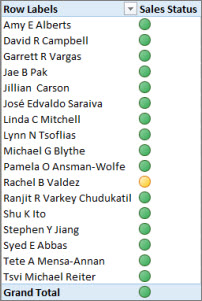
Obtenga más información sobre los KPI a continuación y continúe leyendo en la sección siguiente para ver lo fácil que es crear su propio KPI.
Más información sobre los KPI
Un KPI es una medición cuantificable para medir objetivos empresariales. Por ejemplo, el departamento de ventas de una organización podría usar un KPI para medir los beneficios brutos mensuales frente a los ingresos brutos proyectados. El departamento contable puede medir los gastos mensuales frente a los ingresos para evaluar los costos, y un departamento de recursos humanos podría medir la facturación trimestral de los empleados. Cada uno de estos es un ejemplo de un KPI. Varios profesionales de la empresa agrupan con frecuencia KPI en un cuadro de mandos de rendimiento para obtener un resumen histórico rápido y preciso del éxito empresarial o para identificar tendencias.
Un KPI incluye un valor base, un valor objetivo y umbrales de estado.
Valor base
Un valor base es un campo calculado que debe dar como resultado un valor. Este valor, por ejemplo, puede ser un agregado de ventas o el beneficio de un período específico.
Valor de destino
Un valor De destino también es un campo calculado que da como resultado un valor (quizás un valor absoluto). Por ejemplo, un campo calculado podría usarse como un valor objetivo, en el que los administradores de negocios de una organización quieran comparar cómo realiza un seguimiento el departamento de ventas hacia una cuota determinada, donde el campo calculado del presupuesto representaría el valor objetivo. Un ejemplo en el que se usaría un valor absoluto como valor objetivo es el caso común de un administrador de recursos humanos que necesita evaluar el número de horas de descanso pagado para cada empleado y, a continuación, compararlo con el promedio. El número medio de días de la TDF sería un valor absoluto.
Umbrales de estado
Un umbral de estado se define mediante el intervalo entre un umbral bajo y uno alto. El umbral de estado se muestra con un gráfico para ayudar a los usuarios a determinar fácilmente el estado del valor base en comparación con el valor Destino.
Crear un KPI
Siga estos pasos:
-
En la vista de datos, haga clic en la tabla que contiene la medida que servirá como medida base. Si es necesario, aprenda a Crear una medida base.
-
Asegúrese de que aparece el área de cálculo. Si no es así, haga clic en Inicio > Área de cálculo para mostrar el Área de cálculo debajo de la tabla.
-
En el Área de cálculo, haga clic con el botón secundario en el campo calculado que actuará como la medida base (valor) y, a continuación, haga clic en Crear KPI.
-
En Definir valor de destino, seleccione una de las opciones siguientes:
-
Seleccione Medida y, a continuación, seleccione una medida objetivo en el cuadro.
-
Seleccione Valor absoluto y, después, escriba un valor numérico.
Nota: Si no hay campos en el cuadro, no hay campos calculados en el modelo. Necesita crear una medida.
-
En Definir umbrales de estado, haga clic y deslice para ajustar los valores de umbrales bajos y altos.
-
En Seleccionar estilo de icono, haga clic en un tipo de imagen.
-
Haga clic en Descripciones y escriba las descripciones de KPI, Valor, Estado y Destino.
Editar un KPI
En el Área de cálculo, haga clic con el botón secundario en la medida que actúa como la medida base (valor) del KPI y, a continuación, haga clic en Editar configuración de KPI.
Eliminar un KPI
En el Área de cálculo, haga clic con el botón secundario en la medida que actúa como la medida base (valor) del KPI y, a continuación, haga clic en Eliminar KPI.
Recuerde que eliminar un KPI no elimina la medida base o la medida objetivo (si se definió una).
Ejemplo
La directora de ventas de Adventure Works quiere crear una tabla dinámica que puede usar para mostrar rápidamente si los empleados de ventas están cumplieron o no la cuota de ventas de un año específico. Para cada empleado de ventas, quiere que la tabla dinámica muestre el importe real de ventas en dólares, la cantidad de cuota de ventas en dólares y una simple presentación gráfica que muestra el estado de si cada empleado de ventas está por debajo o no, en o por encima de su cuota de ventas. Quiere poder segmentar los datos por año.
Para ello, el administrador de ventas elige agregar un KPI de ventas al libro AdventureWorks. A continuación, el administrador de ventas creará una tabla dinámica con los campos (campos calculados y KPI) y segmentaciones de datos para analizar si el personal de ventas está cumpliéndo o no con sus cuotas.
En Power Pivot, se crea un campo calculado en la columna SalesAmount de la tabla FactResellerSales, que proporciona el importe real de ventas en dólares para cada empleado de ventas. Este campo calculado definirá el valor base del KPI. El administrador de ventas puede seleccionar una columna y hacer clic en Autosuma en la pestaña Inicio o escribir una fórmula en la barra de fórmulas.
El campo calculado Ventas se crea con la siguiente fórmula:
Sales:=Sum(FactResellerSales[SalesAmount])
La columna SalesAmountQuota de la tabla FactSalesQuota define una cuota de importe de ventas para cada empleado. Los valores de esta columna funcionarán como el campo calculado (valor) Destino en el KPI.
El campo calculado SalesAmountQuota se crea con la siguiente fórmula:
Target SalesAmountQuota:=Sum(FactSalesQuota[SalesAmountQuota])
Nota: Existe una relación entre la columna EmployeeKey de la tabla FactSalesQuota y employeeKey de la tabla DimEmployees. Esta relación es necesaria para que cada empleado de ventas de la tabla DimEmployee se represente en la tabla FactSalesQuota.
Ahora que los campos calculados están listos para servir como valor base y valor objetivo del KPI, el campo calculado Ventas se extiende a un nuevo KPI de ventas. En el KPI de ventas, el campo calculado Target SalesAmountQuota se define como valor destino. El umbral de estado se define como un rango por porcentaje, cuyo objetivo es 100 % lo que significa que las ventas reales definidas por el campo calculado Ventas cumplieron la cantidad de cuota definida en el campo calculado Target SalesAmountQuota. Los porcentajes bajo y alto se definen en la barra de estado y se selecciona un tipo gráfico.
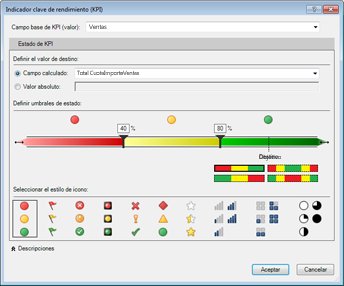
Resumen del ejemplo con las ventajas tangibles de los KPI
El administrador de ventas ahora puede crear una tabla dinámica agregando el valor base de KPI, el valor de destino y el estado al campo Valores. La columna Empleados se agrega al campo RowLabel y la columna CalendarYear se agrega como segmentación de datos.
El administrador de ventas ahora puede ver rápidamente el estado de ventas del departamento de ventas, segmentar por año el importe real de ventas, la cantidad de cuota de ventas y el estado de cada empleado de ventas. Puede analizar las tendencias de ventas durante años para determinar si necesita ajustar la cuota de ventas para un empleado de ventas.







